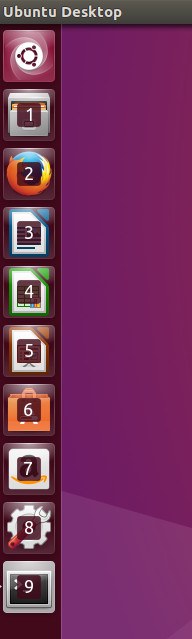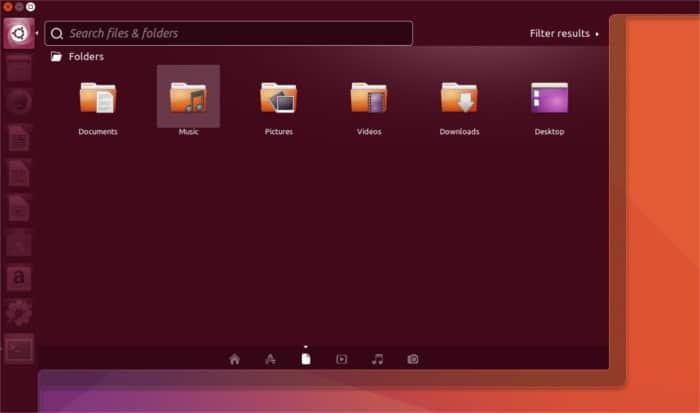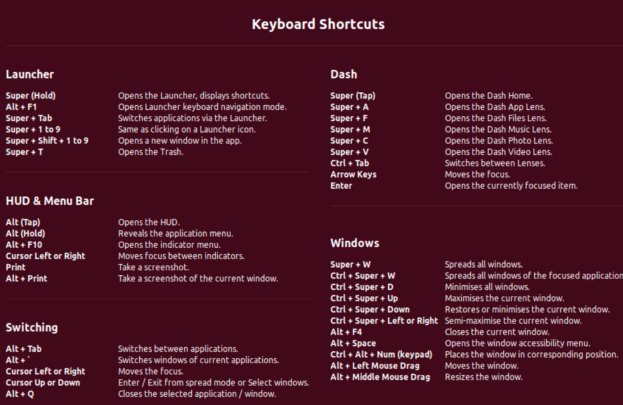Ubuntu Unity existe depuis un certain temps et a fait ses débuts dans la version 11.04. Depuis lors, Canonical a introduit de nouvelles fonctionnalités dans chaque version. Certaines fonctionnalités ont été adoptées par la communauté Ubuntu dans son ensemble. En conséquence, ces fonctionnalités sont encore évoquées à ce jour. Les autres fonctionnalités ne sont pas aussi chanceuses.
Dans cet article, nous parlerons de quelques fonctionnalités d’Ubuntu Unity dont vous ne connaissez peut-être pas l’existence. Ce ne sont en aucun cas des fonctionnalités cachées, juste quelques aspects utiles de Unity qui sont petits mais dont on ne parle plus vraiment. Voici cinq fonctionnalités d’Ubuntu Unity que vous ne connaissiez peut-être pas !
Contenu
1. ATH
Saviez-vous qu’appuyer sur la touche « Alt » lors de l’utilisation d’un programme dans Unity révèle une fenêtre « tapez votre commande » ? Cette fenêtre est connue sous le nom de Unity HUD. C’est une fonctionnalité très utile dont on ne parle plus. Indépendamment de la notoriété, le Unity HUD permet à l’utilisateur d’émettre des commandes directement sur le programme en focus.
Par exemple, taper le mot « nouveau » dans le HUD alors qu’un terminal est en focus imprimera diverses « nouvelles » fonctions liées à la fenêtre du terminal : nouveau terminal, nouveau profil, etc. Essentiellement, le HUD donne plus au bureau Unity contrôle direct sur les applications sur le bureau. C’est très utile pour ceux qui se retrouvent régulièrement à utiliser le clavier plus que la souris.
2. Lancer un programme sur le Launcher avec la touche Super
L’enregistrement d’un programme sur le lanceur Unity permet à un utilisateur de le lancer en un instant. Cependant, ce que la plupart ne savent peut-être pas, c’est que chaque programme sur le dock Unity est numéroté, de un à neuf spécifiquement. Appuyez sur la touche Super (touche Windows) + 1 à 9 pour lancer instantanément l’un des programmes dans le lanceur Unity.
Cela signifie que si vous souhaitez ouvrir le gestionnaire de fichiers, il est possible de le faire instantanément en appuyant sur « Super + 1 », et ainsi de suite.
3. Utilisation de la touche Super pour lancer des objectifs spécifiques
Unity a une fonctionnalité appelée « lentilles ». Cette fonctionnalité permet à Unity Dash de filtrer spécifiquement certaines choses et de les rechercher. L’objectif Musique recherche de la musique, l’objectif Images recherche des photos, etc. Il s’avère qu’il est possible d’ouvrir le tableau de bord Unity directement sur l’un des objectifs préinstallés sur Ubuntu.
4. Utilisation de la touche Super pour ouvrir la corbeille
Tout comme la super touche peut être utilisée pour lancer des applications spécifiques dans le lanceur, elle peut également ouvrir le dossier Corbeille. Avec Unity, un appui sur la touche « Super + T » lance le dossier Corbeille. C’est pratique car cela fait gagner du temps. Il n’est même pas nécessaire de cliquer sur l’icône de la corbeille – il suffit de « Super + T » pour accéder à la corbeille !
5. Révéler les raccourcis clavier
Le bureau Unity a de nombreuses petites combinaisons de touches (comme celles décrites ci-dessus) qui sont utilisées pour interagir avec le bureau. Une fonctionnalité utile, mais moins connue, est qu’à tout moment l’utilisateur peut révéler ces raccourcis à consulter. Pour révéler les raccourcis et les raccourcis clavier, accédez au bureau Unity et maintenez la touche Super enfoncée. Cela révélera une liste détaillée de toutes les petites commandes que les utilisateurs peuvent utiliser pour interagir avec le bureau Unity.
Conclusion
Malgré toute la haine qu’il suscite de la part de la communauté Linux dans son ensemble, Unity est un excellent ordinateur de bureau. Chaque version Canonical prend le temps d’ajouter plus de finition et de professionnalisme sur leur bureau. Ce sont les petites choses qui le rendent génial, et si cet article prouve quelque chose, c’est qu’il ne manque pas de petites choses dans Unity qui en valent la peine.
Cet article est-il utile ? Oui Non